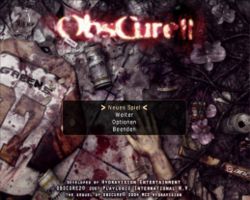ObsCure 2Aus Spielen-unter-Linux Wiki by linuxgaming.de(Unterschied zwischen Versionen)
Version vom 19:07, 3. Feb. 2009
Beschreibung des Spiels"ObsCure II" führt die Geschichte des ersten Teils fort. Zwei Jahre nach den seltsamen Ereignissen an der Leafmore High School gehen die Hauptpersonen auf's College, doch als eine seltsame Pflanze auftaucht beginnt der Horror auf's neue. Installation1. Das Spiel benötigt folgende Pakete zusätzlich:
2. Öffnet ein Terminal und legt Euer Spielverzeichnis fest und erstellt dieses(haltet das Terminal über die gesammte Installation offen): export GAMEDIR="$HOME/.obscure2" 3. Legt die DVD ein und startet die Installation wie folgt: mkdir -p $GAMEDIR WINEPREFIX=$GAMEDIR wine explorer /desktop=install,800x600 /media/cdrom/setup.exe 4. Löscht danach die von WINE erstellten Verknüpfungen: rm -drf $HOME/.local/share/applications/wine/Programme/PLAYLOGIC && rm -drf $HOME/.local/share/desktop-directories/*PLAYLOGIC* && rm $HOME/Desktop/Obscure2.desktop 5. Erstellt Euch ein Startskript: echo -e "#\!/bin/sh\nenv WINEPREFIX=$GAMEDIR wineprefixcreate\ncd '$GAMEDIR/drive_c/Programme/PLAYLOGIC/Obscure2'\nenv WINEPREFIX=$GAMEDIR WINEDEBUG='-all' wine OBSCURE2.exe" >$GAMEDIR/obscure2 && chmod +x $GAMEDIR/obscure2 6. Wahlweise könnt Ihr nun das Skript noch nach /usr/bin verlinken(damit man es von überall starten kann): su -c "ln -s $GAMEDIR/obscure2 /usr/bin/obscure2" 7. Das Spiel kann nun durch folgende Eingabe gestartet werden:(wer das Skript allerdings nicht verlinkt hat muss erst noch ein das Spielverzeichnis wechseln zb cd ~/.obscure2) obscure2 Deinstallation1. Öffnet ein Terminal und gebt Euer Spielverzeichnis an: export GAMEDIR="$HOME/obscure2" 2. Nun löscht das Spieleverzeichniss: rm -drf $GAMEDIR 3. Und wahlweise noch die Verlinkung nach /usr/bin: su -c "rm /usr/bin/obscure2" ProblemlösungKopierschutzIhr benötigt einen Crack/No-CD-Patch diesen könnt Ihr Euch auf allerhand Szenebekannten Seiten herunterladen. Konfigurationsprogramm startenexport GAMEDIR="/usr/share/games/obscure2" WINEPREFIX=$GAMEDIR wine $GAMEDIR/drive_c/Programme/PLAYLOGIC/Obscure2/Config.exe Kein SoundStellt die Audioausgabe auf OSS export GAMEDIR="/usr/share/games/obscure2" printf '[HKEY_CURRENT_USER\Software\Wine\Drivers]\n"Audio"="oss"' >$HOME/oss.reg && WINEPREFIX=$GAMEDIR regedit $HOME/oss.reg && rm $HOME/oss.reg Screenshots--Sixsixfive 11:49, 6. Jul. 2008 (UTC) | ||||||||||||||||||||||||||||||||||||||||||||||||||||||||||||||||||||||||||||||||